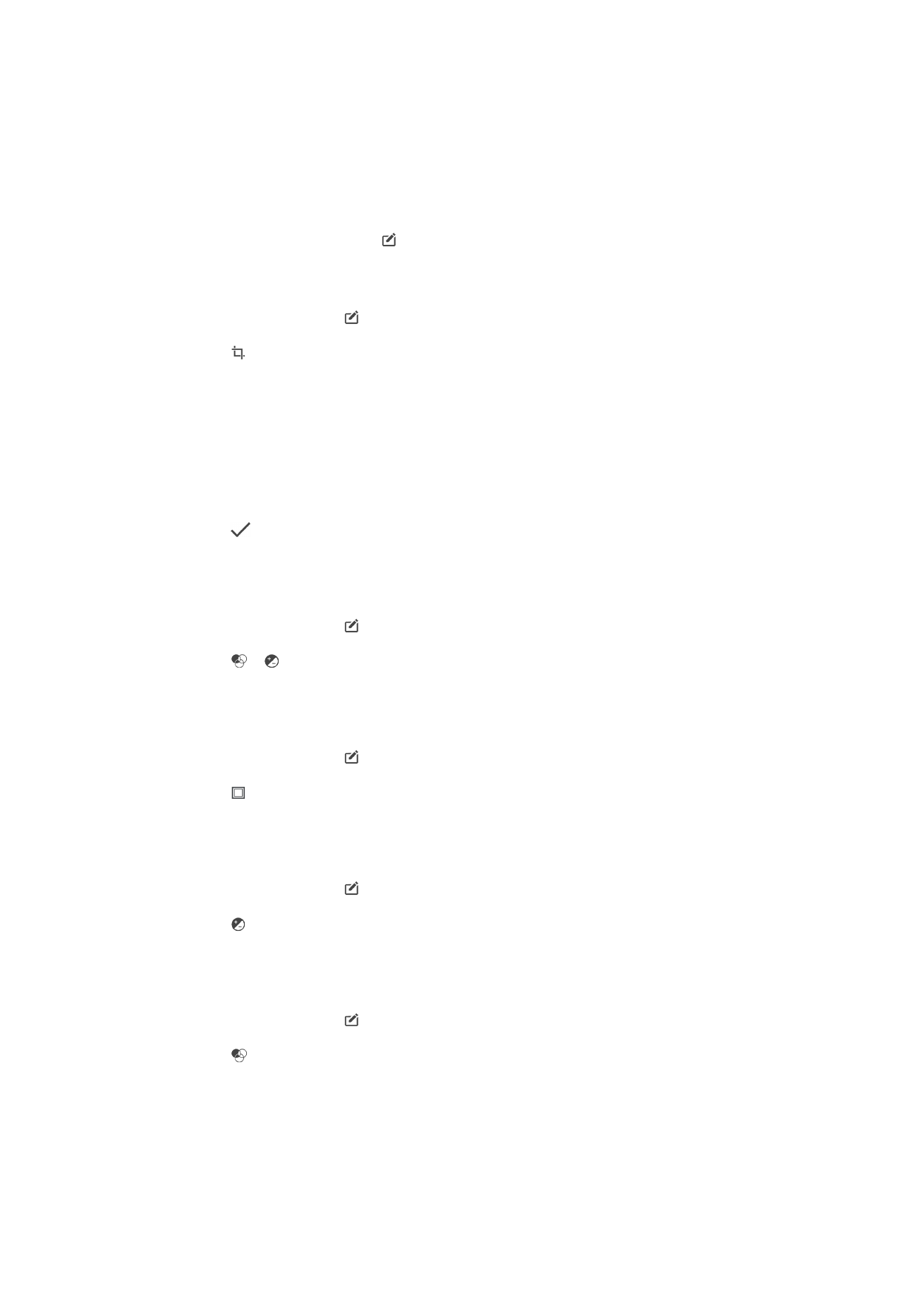
Modificare video con l'applicazione Video editor
È possibile modificare i video girati con la fotocamera. Ad esempio, è possibile tagliare un
video alla lunghezza desiderata o regolarne la velocità. Una volta salvato il video
modificato, la versione non modificata rimane sul dispositivo.
109
Questa è una versione Internet della pubblicazione. © Stampato per un uso privato.
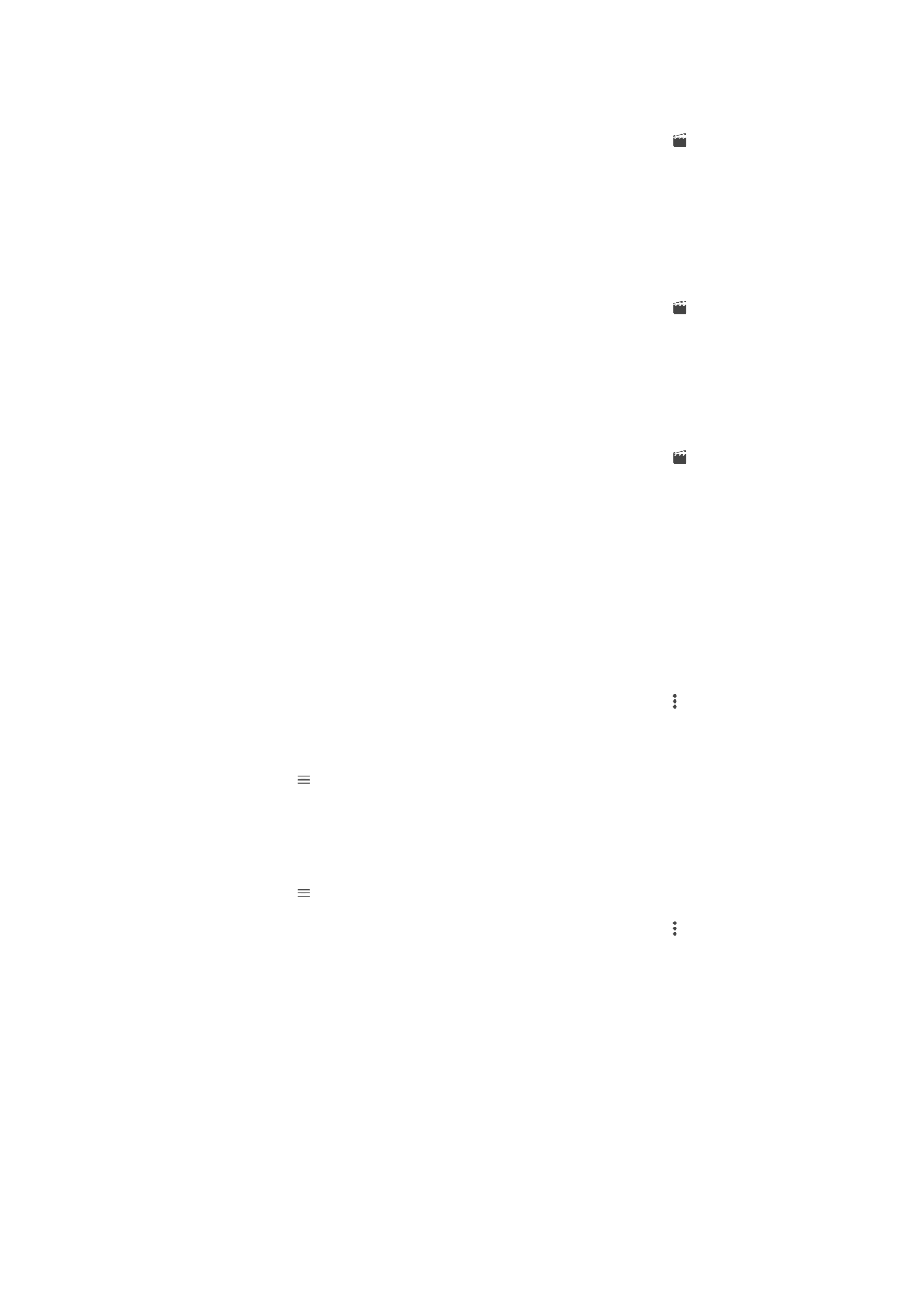
Per troncare un video
1
In Album, trovare e sfiorare il video da modificare.
2
Sfiorare lo schermo per visualizzare le barre degli strumenti, quindi sfiorare .
3
Se richiesto, selezionare
Editor video e sfiorare Tronca.
4
Per spostare il fotogramma troncato in un altro punto della sequenza, toccare e
tenere premuto il bordo del fotogramma e trascinarlo nel punto desiderato, quindi
sfiorare
Applica.
5
Per salvare una copia del video troncato, sfiorare
SALVA.
Per regolare la velocità di un video
1
In Album, trovare e sfiorare il video che si desidera riprodurre.
2
Sfiorare lo schermo per visualizzare le barre degli strumenti, quindi sfiorare .
3
Se richiesto, selezionare
Editor video e sfiorare Velocità.
4
Selezionare un'opzione, quindi toccare e tenere premuto il bordo della sequenza
temporale, trascinarla nel punto desiderato e sfiorare
Applica.
5
Per salvare una copia del video modificato, sfiorare
SALVA.
Per acquisire una foto da un video
1
In Album, trovare e sfiorare il video che si desidera riprodurre.
2
Sfiorare lo schermo per visualizzare le barre degli strumenti, quindi sfiorare .
3
Se richiesto, selezionare
Editor video e sfiorare Acquisizione Foto.
4
Utilizzando le frecce oppure trascinando il contrassegno sulla barra di
avanzamento, selezionare il fotogramma da acquisire, quindi sfiorare
Salva.